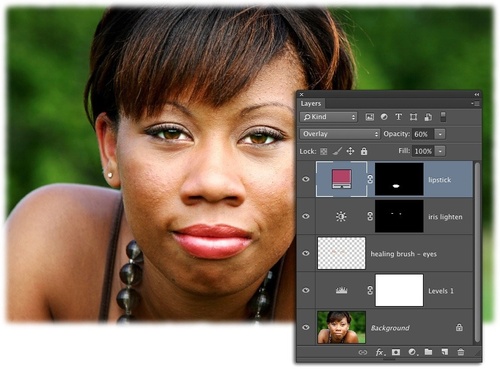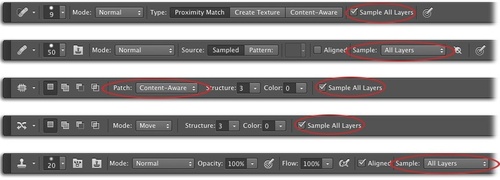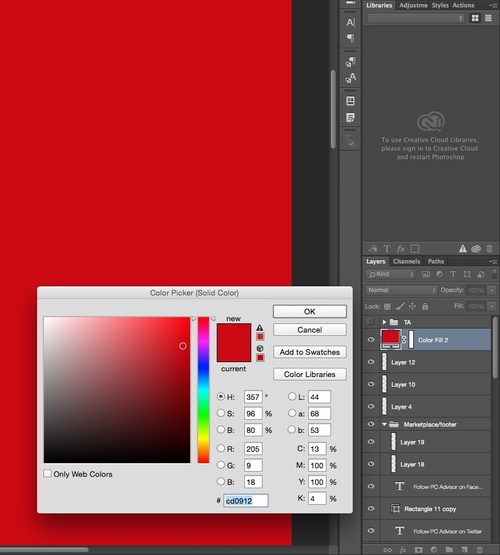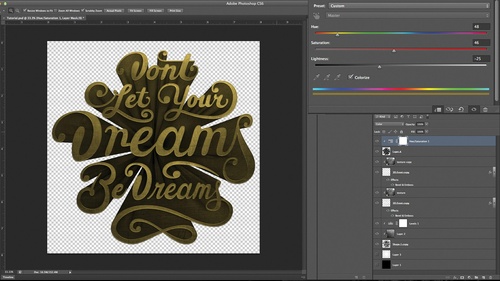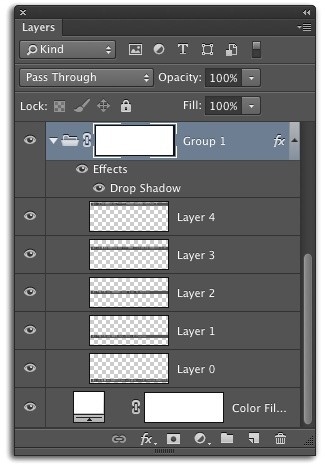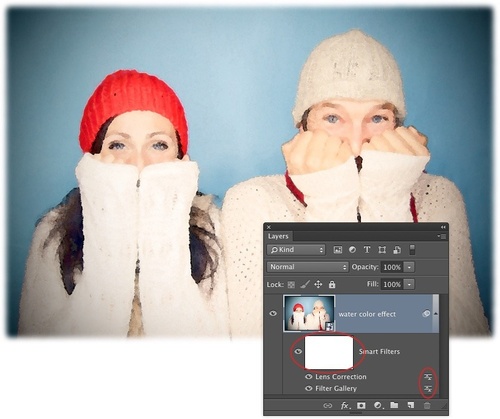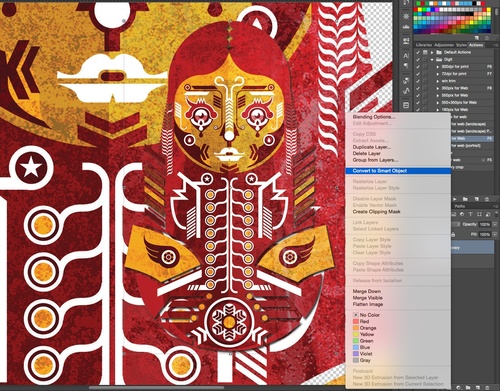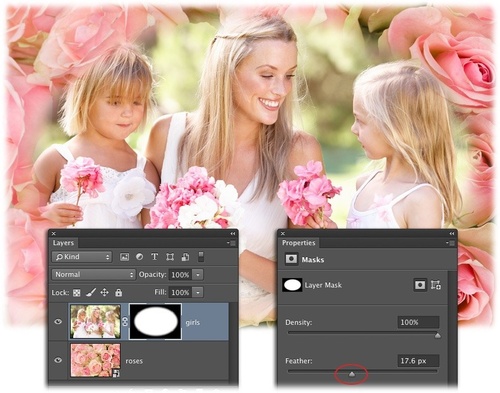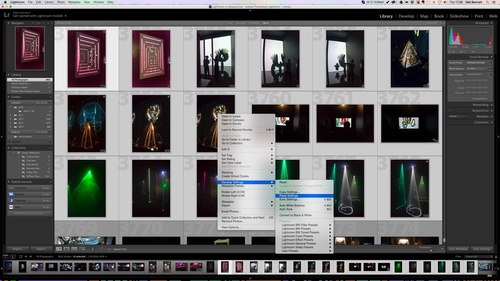每次更新升级Photoshop,都会发现新版PS会提供不少图像处理的新功能。这些新功能可帮助你快捷地完成工作,大大提高工作效率。不过,一旦人们养成了固定的习惯,要更改是很难的。这里,本次PS翻译教程就分享一下国外PS大神的经验,看看PS修图过程中最容易犯的9种错误是什么,以及如何避免这些错误的发生。本PS教程非常适合PS小白们学习。
一、将某些操作布局在独立图层
当用Photoshop进行图像处理,特别是人像处理时,应将局部色彩调整、消除斑点、美白牙齿等操作分布在独立图层,这样即使关闭文档,你也可以通过对应的图层快速修改编辑,而不需重来一次。同时,由于进行编辑的图层相对独立,你可以通过调整不透明度来查看处理效果,并且通过色彩调整图层和填充图层获得图层蒙版,自由遮蔽对应部分的图像。
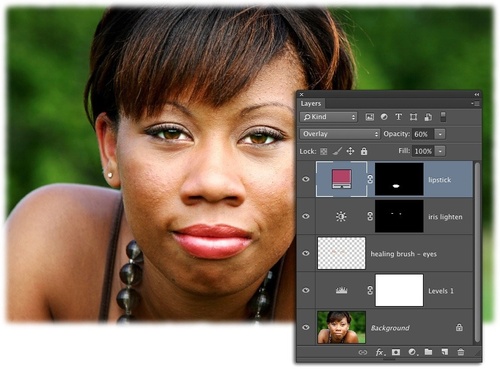 图01
图01
二、对所有图层取样
为保持图层初始状态,大多数情况下都是在进行修复、克隆、修补和内容感知移动前,进行复制操作,然后根据复制拷贝图层进行操作。但是这样会增加图像文件的体积。
这里可以通过勾选污点修复工具、修复画笔工具、修补工具、内容感知移动工具和图章工具的“对所有图层取样”或选择“样本:所有图层/当前和下方图层”,进行相应操作。操作如下图所示:
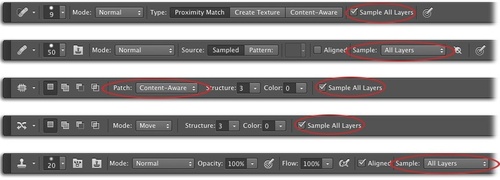 图02
图02
三、新建填充图层
平常,如果需要对图像进行填充纯色、渐变或者图案,可能会采用添加图层再填充的操作,但是这样会增加编辑文档的图层,对于大型的设计来说会增加图层管理难度。因此,这里可以在主菜单栏中选择“图层>新建填充图层>纯色/渐变/图案”,填充图层自动会适应画布的大小,填满整个画布。如果需要改变填充的颜色,只要双击就可以直接更改。同时,可以直接添加图层蒙版,去掉不想要的填充部分。
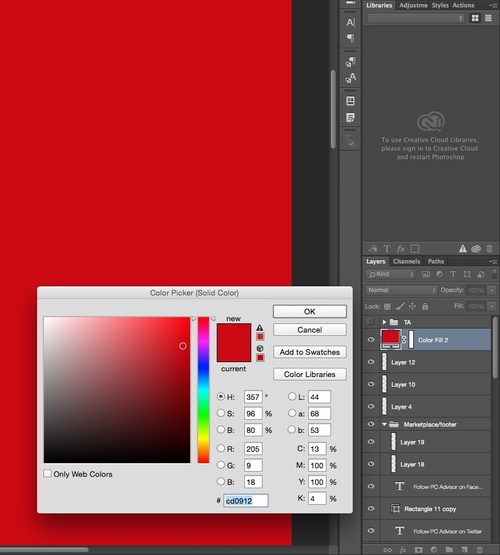 图03
图03
四、盖印功能
在处理存在多图层的图像时,我们可以会选择合并或拼合图层,然后在进行绘制、修复、图章、内容识别填充和内容识别比例等操作。但是绘制、修复、图章、内容识别填充和内容识别比例等操作只能是这对单图层,合并或者拼合图都会进行复制备份。
但当下次遇到需要多图层的图像时,尝试采用盖印功能,按Ctrl+Shift+Alt+E或者从图层面板的弹出菜单中按着Alt并同时选择合并可视图层,这样就创建了一个所选图层的盖印复制图层,并自动移放至图层面板顶端。这样,就能省略了复制的步骤,同时如果对盖印图层编辑不满意,可以删除并不会影响原始图层。
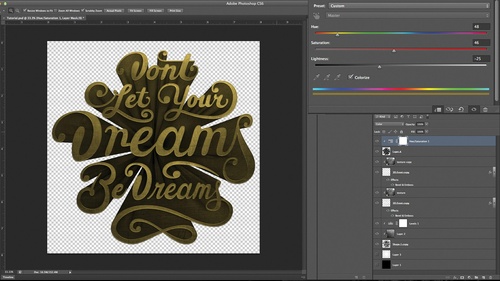 图04
图04
五、图层组功能
如果在处理存在多图层的图像时,需要对整体图像添加蒙版,我们可以选择合并或拼合图层,但同样可以使用图层组功能和转换智能对象,这样就不用采用合并或者拼合的操作而达到同样的效果。
无论选用哪种方法,选中需要编辑的图层,按Ctrl+G,将图层添加进图层组里,再添加蒙版;对于创建智能对象,就是选中需要编辑的图层,在主菜单中选择“图层>智能对象>转换智能对象”,然后再对智能对象添加蒙版。
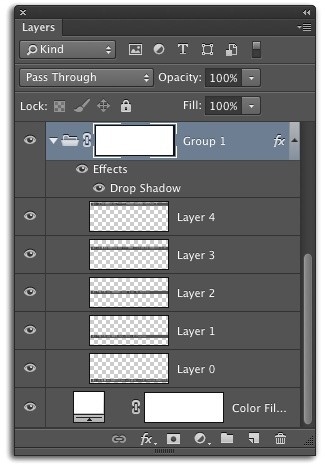 图05
图05
六、转换智能对象添加滤镜特效
当需要对多图层图案添加滤镜效果或者保护原始单图层使用滤镜,主菜单中选择“图层>智能对象>转换智能对象”,生成智能对象后,双击图层缩略图就可以原始图层。
这种方法可以保护原始图层,并试验滤镜效果。对智能对象图层添加滤镜效果,生成效果如下图所示。在图层面板中,双击智能滤镜下的滤镜效果,就可以打开相应的设置窗口;对智能对象图层添加蒙版,遮蔽部分滤镜效果;点击智能滤镜,调节不透明度和混合模式。
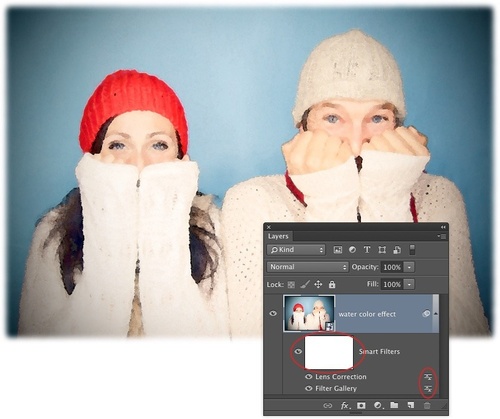 图06
图06
七、使用智能对象
在多次进行图像自由变换后,图像质量会损失并且很难恢复原始图像。为了避免这样的问题,同样是使用智能对象,这样就能在智能对象随意自由变换而不用担心图像的像素问题。
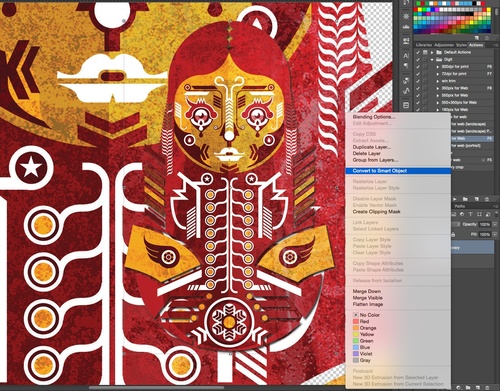 图07
图07
八、羽化蒙版
如果想要创建一个椭圆形、边缘羽化的相框,我们可能会用椭圆工具选择图像,然后添加蒙版。这里可能会对图像进行羽化,但这样会掉失图像的像素。所以我们需要蒙版进行羽化。选中图层蒙版,选择“选择>修改>羽化”。
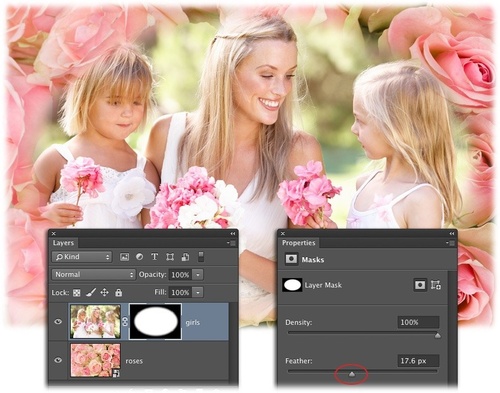 图08
图08
九、Camera Raw滤镜
有时Photoshop似乎是无所不能,但其实PS也不应适用于所有情况。比如在编辑文字和多页面文档的时候,使用Illustrator或者InDesign会更加便捷。同样,就如编辑图像而言,使用PS比Lightroom(Adobe Camera Raw组件)来得方便。如果要操作得像在Adobe Camera Raw的Lightroom,双击RAW格式的图像打开它,或者通过Photoshop CC选择“滤镜>Camera Raw滤镜”。后者可以便捷地调整JPEG图像的颜色和光暗变化、消除噪点、用径向滤镜创建自定义边缘渐变、用笔画磨皮等。
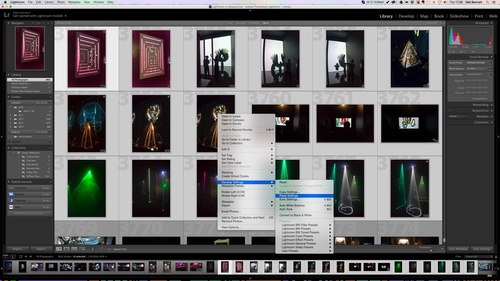 图09
图09